- Szerző Abigail Brown [email protected].
- Public 2023-12-17 06:50.
- Utoljára módosítva 2025-06-01 07:16.
Egy átlagos asztali számítógép funkcionális élettartama nagyjából három-nyolc év. Az időtartam a megvásárolt rendszer típusától, a hardverkomponensek fejlődésétől és a szoftverkövetelmények időbeli változásától függ.
Sok lassan futó számítógép jelentősen megnöveli a sebességet, ha eltávolítja a régi programokat. A modern alkalmazások néha csendben indulnak el a háttérben, és akkor is fogyasztják a rendszererőforrásokat, ha Ön nem használja őket.
Használja a Windows 10 számítógép alaphelyzetbe állítása eszközét, hogy még jobban elvégezze a ház alatti takarítást, mielőtt arra a következtetésre jutna, hogy frissítenie kell vagy ki kell cserélnie a számítógépet.
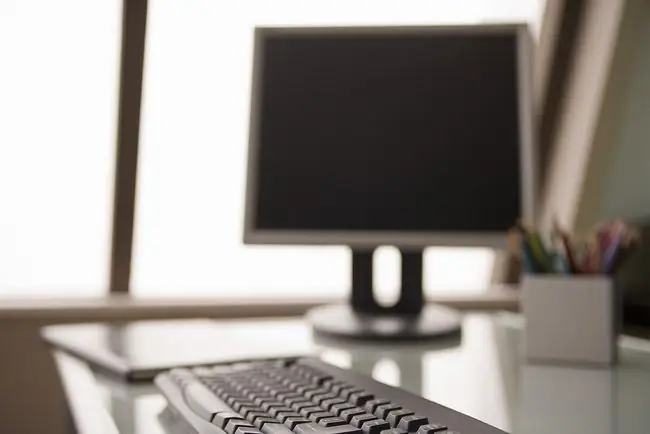
Frissítés vagy csere?
Nincs szigorú szabály arra vonatkozóan, hogy mikor kell frissítenie egy számítógépet, szemben az azonnali cserével. Az egyik szempont az, hogy kényelmes vagy könnyű-e frissíteni a számítógépet. A legtöbb asztali Windows-számítógép könnyen elérhető portokkal rendelkezik, de egyes laptopok és többfunkciós számítógép-kialakítások jelentősen bonyolultabbá teszik a végfelhasználói frissítéseket.
Feltételezve, hogy a frissítési útvonal szilárd, fontolja meg a számítógép cseréjét, ha a frissítéshez szükséges alkatrészek költsége több mint a fele a megfelelő csere árának.
Ha figyelembe veszi a frissítések költségeit, gondoljon az öt fő cserélhető alkatrészre: memória, merevlemezek, optikai meghajtók, videokártyák és processzorok.
Memória
Az asztali számítógépben lévő memória a legegyszerűbb és legköltséghatékonyabb frissítés. Minél több memóriája van a számítógépnek, annál több adatot tud feldolgozni anélkül, hogy virtuális memóriát kellene használnia. A virtuális memória meghaladja a rendszer RAM-át, és a merevlemezre megy, és onnan visszamegy, hogy a rendszer működjön. A legtöbb asztali rendszert a vásárláskor elegendő memóriával szállították, de ahogy a számítógépes programok bonyolultabbá válnak, egyre több rendszermemóriát használnak fel.
A memóriabővítés költsége olyan tényezőktől függően változik, mint például a számítógépes rendszer által használt memória típusa és a vásárolt mennyiség. A legtöbb esetben a memóriachipek cseréje az egyik legegyszerűbb hardverfrissítés.
Először ellenőrizze, hogy a számítógépét érinti-e a 4 GB-os memóriakorlát a 32 bites operációs rendszerekben. Ha számítógépe nem tud 64 bites operációs rendszert futtatni, akkor nem fér hozzá 4 GB-nál több beépített RAM-hoz, függetlenül attól, hogy mennyi RAM-ot telepít.
Merevlemezek/Hibrid meghajtók/Szilárdtest-meghajtók
Az asztali számítógépek második legegyszerűbb frissítése a tárolómeghajtókkal történik. A merevlemez-terület nagyjából kétévente megduplázódik, és a tárolt adatok mennyisége ugyanolyan gyorsan növekszik a digitális hangnak, videónak és képeknek köszönhetően. Ha egy számítógépen kifogy a hely, a gyors megoldás egy új belső vagy külső merevlemez vásárlása.
A profi szintű frissítés egy szilárdtestalapú meghajtó hozzáadásával jár. Az SSD-k jelentősen megnövelik a tárolási sebességet, de hátrányuk, hogy az árhoz képest sokkal kevesebb tárhelyet biztosítanak - de ha Windowshoz SSD-t használ, és az adatokat külön fizikai meghajtón tárolja, az jelentős teljesítményjavulást eredményez.
Alternatív megoldás egy új szilárdtestalapú hibrid meghajtó használata, amely egy hagyományos merevlemezt és egy kis szilárdtestalapú memóriát használ gyorsítótárként. Mindkét esetben csak akkor tapasztalhat teljesítménynövekedést, ha ezek lesznek az elsődleges vagy rendszerindító merevlemezek.
A piac számos jó szilárdtestalapú és hagyományos meghajtót támogat. Függetlenül attól, hogy melyiket választja, a meghajtó telepítése általában egyszerű folyamat.
CD/DVD/Blu-ray meghajtók
Az optikai meghajtók egyre ritkábbnak bizonyulnak a modern számítógépekben, tekintettel a streaming adathordozókra és az USB flash meghajtókra való általános átállásra, de még nem avultak el. A legújabb modellekhez általában 25 dollár körüli áron találhat DVD-írót. Ugyanolyan egyszerűen telepíthetők, mint a merevlemezek, az extra sebesség és funkcionalitás pedig nagyszerű frissítést jelent minden olyan számítógéphez, amely régebbi CD-íróval vagy egyszerű CD-ROM- vagy DVD-ROM-meghajtóval rendelkezik. Előfordulhat, hogy sok újabb számítógép nem is tartalmazza ezeket a meghajtókat.
Válasszon az egyik legjobb belső vagy külső DVD-író vagy Blu-Ray meghajtó közül a számítógépéhez.
Videókártyák
A legtöbb embernek nem kell frissítenie az asztali számítógépe videokártyáját, hacsak nem keres extra teljesítményt vagy funkcionalitást fejlett játékokkal vagy számításilag összetett statisztikai és adatbányászati programokkal.
A grafikus kártyák teljesítményének mértéke nagymértékben változhat a feladatoktól függően. A grafikus kártyák ára 100 dollártól közel 1000 dollárig terjedhet. A legtöbb fedélzeti tápellátást igényel, ezért ellenőrizze, hogy a meglévő tápegysége mit támogat, mielőtt kártyát keres.
CPU-k
Bár a legtöbb asztali számítógépben lehetséges a processzor frissítése, a folyamat bonyolult és a legtöbb felhasználó számára nehezen kivitelezhető. A számítógép alaplapja még ebben az esetben is korlátozhatja, hogy milyen processzorokat telepíthet a rendszerbe. Ha az alaplap túl régi, a processzorcsere miatt az alaplap és a memória bővítésére is szükség lehet, ami ugyanabba a területbe kerülhet, mint egy teljesen új számítógép vásárlása.






